premiere视频怎么创建子剪辑并编辑?
办公室张老师
premiere中创建子剪辑还是非常有必要性的,那么在PR中生成了子剪辑之后,如果我想对生成的子剪辑进行在编辑的话,该怎么剪辑你额?下面我们就来看看详细的教程。
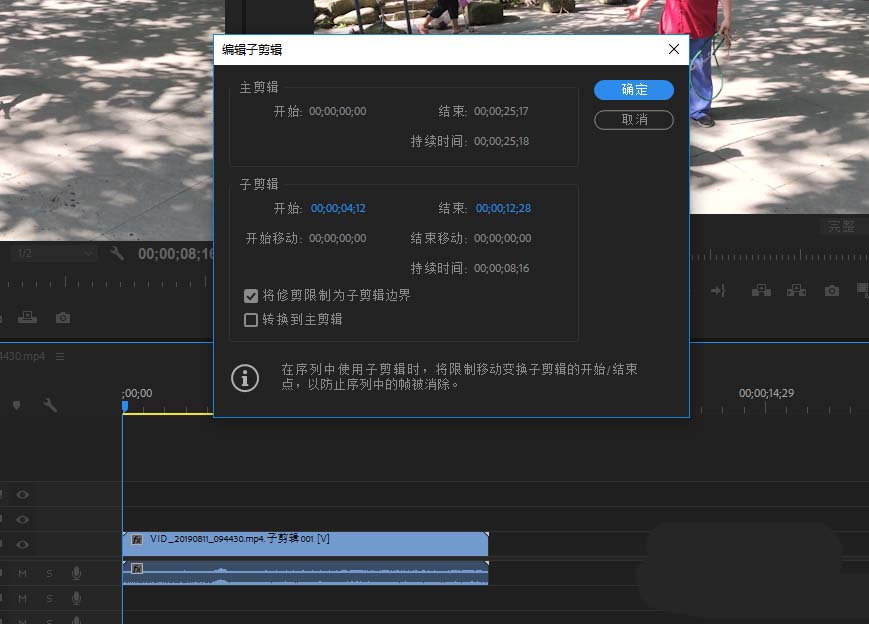
1、创建一个Premiere剪辑项目,在项目素材窗口双击执行导入媒体选项命令,选择主剪辑媒体导入。
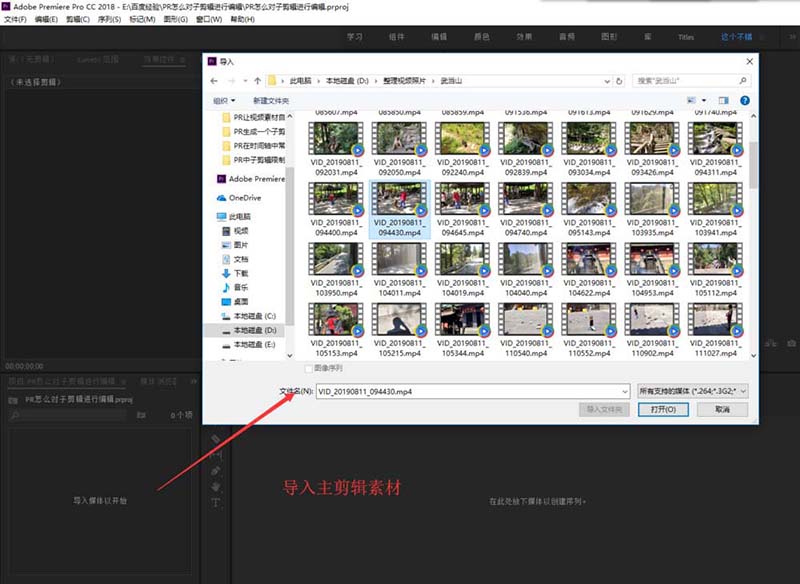
2、导入的主剪辑视频媒体双击预览,然后来对这个主剪辑素材媒体中我们需要的部分进行设置入点与出点部分。
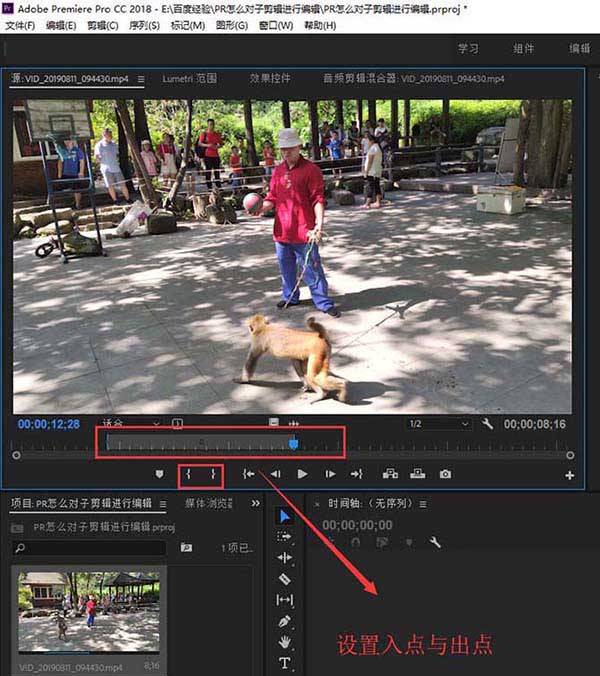
3、鼠标移动到视频素材的预览窗口上,然后在右键鼠标,选择执行“制作子剪辑”命令。

4、弹出制作子剪辑对话设置窗口,选择确定在素材管理窗口中生成一个子剪辑素材。
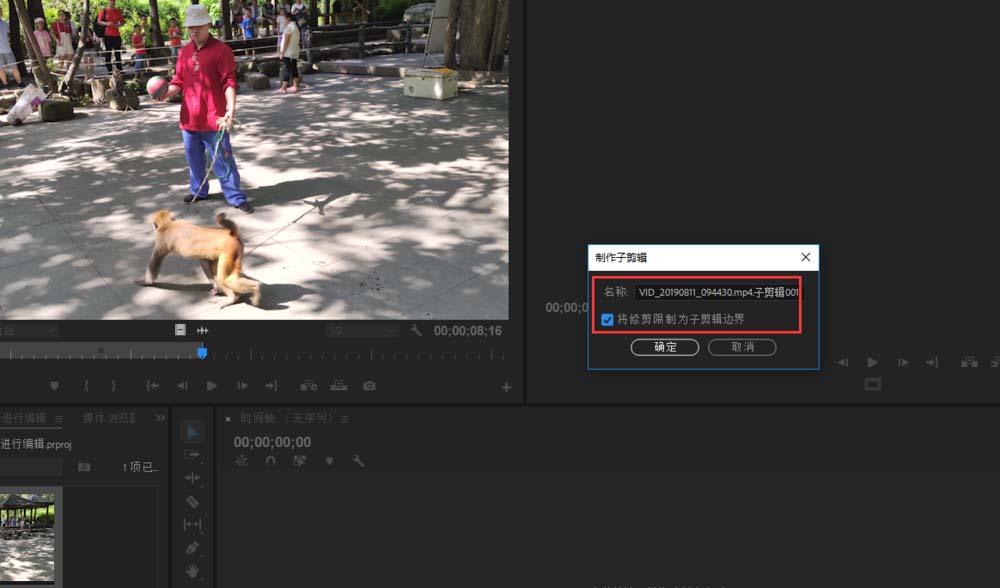
5、找到素材管理窗口中的子剪辑素材,右键鼠标选择单击执行“编辑子剪辑”这个命令选项。

6、会打开编辑子剪辑设置对话窗口,在这个窗口中有有关编辑子剪辑的一个设置命令,可以来编辑子剪辑,比如将子剪辑转换为主剪辑等操作。
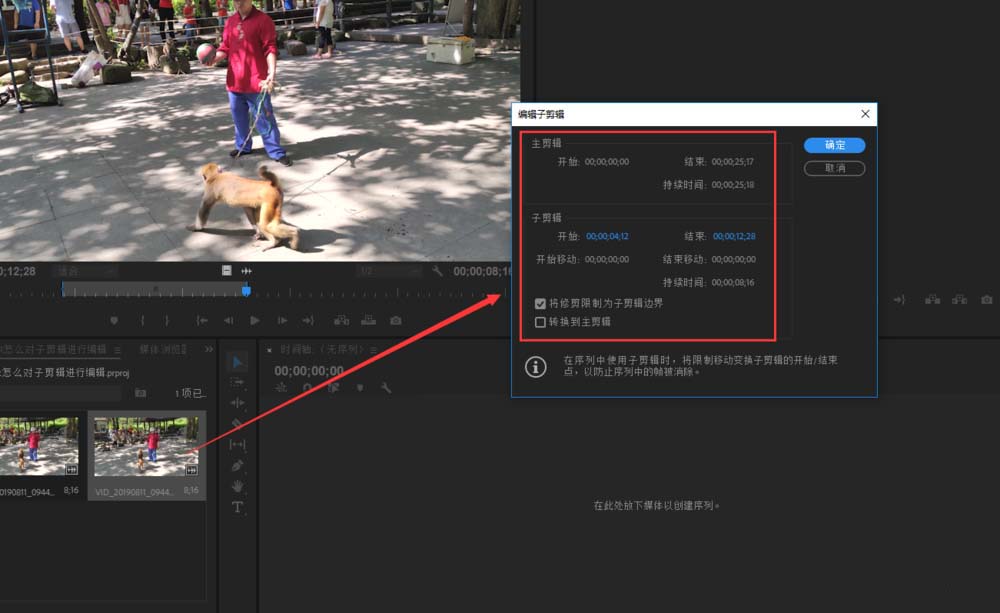
以上就是premiere视频创建子剪辑并编辑的教程,希望大家喜欢,请继续关注脚本之家。
相关推荐:

